- 1全网最好玩的谷歌相机AGC8.4版本,体验70合一的拍照快感_谷歌相机70合1
- 2【吴恩达】ChatGPT提示工程师 笔记【第二课 Prompting 指南】_吴文达chatgpt prompt
- 3架构师权威指南-后端架构师技术图谱_vue 职级图谱
- 4二叉搜索树(查找、插入、删除的讲解实现+图文并茂)_二叉搜索树搜索
- 5华为端口安全常用3种方法配置案例_port-security protect-action
- 6多摄像头智能拼接解决方案,快速部署,实现无缝拼接
- 7学习VISIONPRO各控件的C#中类库--应用(CogImageFileTool,CogImageConvert,图片显示cogRecordDisplay)_visionpro cogimagefile
- 8Docker的一个简单例子(二)_最简单的docker案例
- 9uniapp 小程序支付 :微信支付,支付宝支付,抖音支付,百度支付_uni抖音支付
- 10【大学四年自学Java的学习路线】写了一个月,这是一份最适合普通大众、非科班的路线,祝你零基础快速找到一份满意的工作_网程好8353f5
AutoCut : 通过字幕来剪切视频
赞
踩



你好,这里是 Dotnet 工具箱,定期分享 Dotnet 有趣,实用的工具和组件,希望对您有用!
AutoCut 是 AI 大神李沐开源的一个神器,使用 Python 开发,它可以通过字幕来剪切视频。
AutoCut对你的视频自动生成字幕,然后你选择需要保留的句子,AutoCut将对你视频中对应的片段裁切并保存。你无需使用视频编辑软件,只需要编辑文本文件即可完成剪切。
安装
首先安装 Python 包
pip install git+https://github.com/mli/autocut.git上面将安装 pytorch。如果你需要GPU运行,且默认安装的版本不匹配的话,你可以先安装Pytorch。如果安装 Whipser 出现问题,请参考官方文档。
另外需要安装 ffmpeg
- # on Ubuntu or Debian
- sudo apt update && sudo apt install ffmpeg
-
- # on Arch Linux
- sudo pacman -S ffmpeg
-
- # on MacOS using Homebrew (https://brew.sh/)
- brew install ffmpeg
-
- # on Windows using Scoop (https://scoop.sh/)
- scoop install ffmpeg
如何使用
假如你录制的视频放在 2022-11-04/ 这个文件夹里。那么运行
autocut -d 2022-11-04提示:如果你使用OBS录屏,可以在
设置->高级->录像->文件名格式中将空格改成/,既%CCYY-%MM-%DD/%hh-%mm-%ss。那么视频文件将放在日期命名的文件夹里。
AutoCut将持续对这个文件夹里视频进行字幕抽取和剪切。例如,你刚完成一个视频录制,保存在 11-28-18.mp4。AutoCut将生成 11-28-18.md。你在里面选择需要保留的句子后,AutoCut将剪切出 11-28-18_cut.mp4,并生成 11-28-18_cut.md 来预览结果。
你可以使用任何的Markdown编辑器。例如我常用 VS Code和Typora。下图是通过Typora来对 11-28-18.md 编辑。
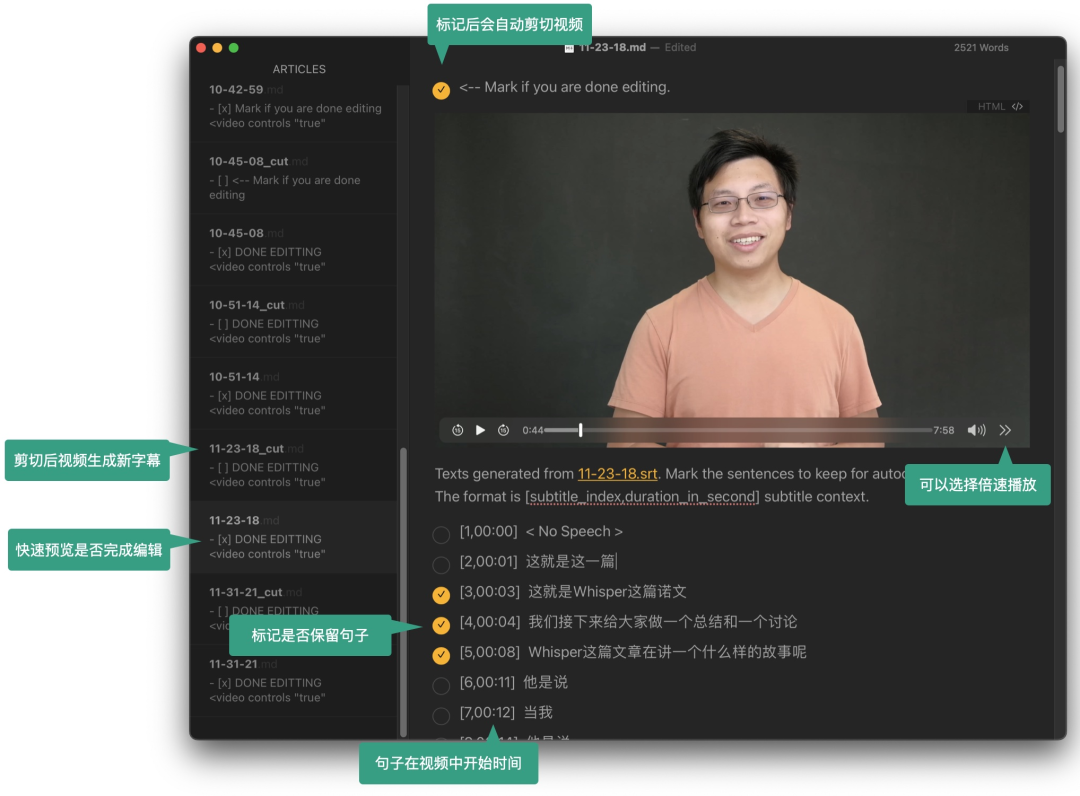
全部完成后在 autocut.md 里选择需要拼接的视频后,AutoCut将输出 autocut_merged.mp4 和对应的字幕文件。
使用 Autocut 剪视频这也太方便了,并且它还同时支持中文和英文,感兴趣的同学赶紧去试试吧。
项目地址
技术群:添加小编微信并备注进群
小编微信:mm1552923
公众号:dotNet编程大全


